"Ich habe ein paar Blu-Ray Disc's und wollte fragen, ob ich diese Filme mit irgendeinem Programm auf meinem PC abspielen kann. Geht sowas?" - BobDylan14
Haben Sie das gleiche Problem? Möchten Sie Ihre Blu-ray Discs oder Blu-ray Ordner, ISO-Datei auf dem PC abspielen aber wissen Sie keine Methode dazu? In diesem Artikel werden wir die Methode vorstellen, damit Sie Blu-ray auf PC abspielen.

AnyMP4 Blu-ray Player ist eine einfache aber leistungsstarke Blu-ray Player Software, mit der Sie Blu-ray Disc, Blu-ray Ordner sowie ISO-Datei fließend oder verlustfrei wiedergeben. Unter können Sie sich über diese Software informieren.
Hauptfunktionen von AnyMP4 Blu-ray Player➤ Blu-ray Disc/Blu-ray Ordner/ISO-Datei abspielen.
➤ DVD Disc/DVD Ordner/ISO-Datei abspielen.
➤ Video in verschiedene Formate inkl. 4K UHD, HD 1080p/720p Formate wiedergeben.
➤ Hochwertige Bild- und Tonqualität erleben.
Für Windows 11/10/8/7
Für macOS 10.9 oder neuer
Schritt 1: Blu-ray Player Software auf dem PC herunterladen
Downloaden, installieren und starten Sie diese Software auf Ihrem PC. Die Benutzeroberfläche ist wie das Bild unten angezeigt.
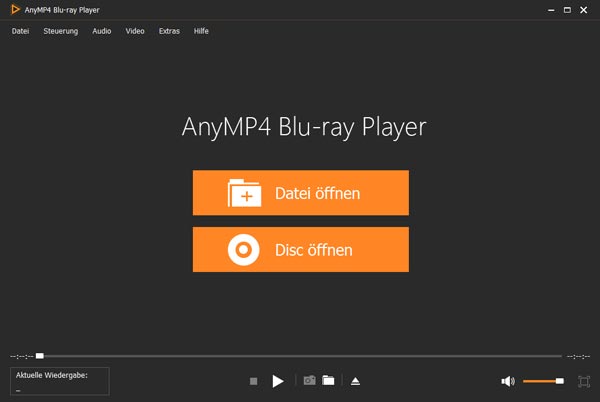
Schritt 2: Blue-ray Film in die Software laden
Wenn Sie Blue-ray Disc oder Blue-ray Ordner auf PC abspielen möchten, brauchen Sie vor allem Ihre Blu-ray Disc über ein Blu-ray Laufwerk mit dem PC zu verbinden. Anschließend klicken Sie auf "Disc öffnen" auf der Oberfläche. Dann entdeckt die Software Ihre Blu-ray Disc automatisch.
Wenn Sie Blue-ray ISO-Abbild auf PC wiedergeben möchten, brauchen Sie zuerst die Datei zu komprimieren mit dem Rechtklick. Dann klicken Sie auf "Datei öffnen" in der Software und laden Sie die dekomprimierte ISO-Datei, um den Blu-ray Film abzuspielen.

Schritt 3: Blu-ray Filme abspielen und steuern
Nachdem Sie den Blu-ray Film in die Software importiert haben, beginnt die Software, Ihren Blu-ray Film automatisch abzuspielen. Am unteren Rand des Abspiel-Fensters können Sie das Video abspielen, stoppen, vorwärts wiedergeben, rückwärts wiedergeben, in Screenshots machen, Lautstärke des Videos anpassen.
Gehen Sie zu der Menüleiste. Hier können nicht nur das Abspielen der Blu-ray Filme steuern, sondern auch Audiospur/Videospur/Untertitelspur wählen oder deaktivieren, die Größe des Wiedergabefensters einstellen, Videoeffekte inkl. Helligkeit, Kontrast, Farbton, Sättigung, Gamma justieren.

Viele verwenden VLC media player, um DVDs, Videos und Musik abzuspielen, aber wissen Sie, dass Sie mit VLC Blu-ray abspielen können? Da Blu-ray Discs normalerweise kopiergeschützt sind, müssen Sie zuerst eine Bibliothek zum Dekodieren von AACS installieren, um die Disc zu analysieren.
Merkmale:
• VLC ist völlig kostenlos und unterstützt die Blu-ray Wiedergabe auf Windows 11, 10, 8 und 7.
• Der Abspielvorgang ist ein bisschen kompliziert, und Sie müssen entsprechende Datenbank auf Ihrem Windows oder Mac installieren.
• Nicht alle Blu-ray Discs lassen sich mit VLC abspielen, es hängt von dem Kopierschutz selbst ab.
• VLC spielt keine 3D oder 4K UHD Blu-ray Discs.

Mit dem Leawo Blu-ray Player kann man Blu-ray auf Windows PC abspielen, ohne zusätzliche Codecs oder Software zu installieren. Diese Software ist kompatibel mit vielen Blu-ray Typen, einschließlich BD-R, BD-E, BD-J, BD-ROM usw. Sie können eine verlustfreie Qualität von dem Blu-ray Film Zuhause genießen.
Merkmale:
• Leawo Blu-ray Player ist kompatibel mit Windows 11/10/8.1/8/7, egal welchen PC Sie verwenden, können Sie eine flüssige Wiedergabe erhalten.
• Im Vergleich zu VLC ist die Video- und Audioqualität höher.
• Die 4K Blu-ray mit Kopierschutz kann auch nicht abgespielt werden.

Als die Leawo Blu-ray Player Alternative ist PowerDVD mehr professioneller, die ein hochwertiges Seh- und Hörerlebnis für bietet, wenn Sie Blu-ray mit PC abspielen. Diese Software unterstützt Videoqualität bis zu 8K und Audioeffekte von DTS-HD, Dolby Audio und Hi-Res 7.1 Surround Sound.
Merkmale:
• Intuitive Benutzeroberfläche vereinfacht die Wiedergabe der Blu-ray.
• Der Preis ist vergleichsweise hoch.
• Nicht kompatibel mit 4K UHD Blu-ray.

Kann man AnyMP4 Blu-ray Player offline verwenden?
Zur Aktivierung des Programmes brauchen Sie eine Internet zu verbinden. Zum Zeitpunkt der Blu-ray-Wiedergabe ist auch eine Internetverbindung erforderlich, um den Urheberrechtsschutz umzugehen. Für andere Prozesse können Sie diese App offline verwenden.
Kann man eine Blu-Ray Disc in einem normalen DVD Player abspielen?
Nein, DVD-Player können keinen blauen Laser freigeben. DVD-Player können zwar keine Blu-ray-Discs abspielen, aber Sie können mit AnyMP4 Blu-Ray Ripper Blu-Ray-Videos in MP4 oder andere normale Videoformate konvertieren, sodass konvertierte Blu-Ray-Videos problemlos auf dem PC abgespielt werden können.
Kann AnyMP4 Blu-ray Player am Mac verwendet werden?
Ja. AnyMP4 Blu-ray Player ist eine praktische Media Player Software unter Windows und Mac und sie kann nicht nur Blu-ray auf dem PC wiedergeben, sondern auch DVD ISO-Datei abspielen.
In diesem Artikel haben wir Ihnen die ausgezeichnete und leistungsfähige Software - AnyMP4 Blu-ray Player empfohlen, damit Sie Blu-ray Filme am PC mit der besten Qualität abspielen können. Viele Nutzer haben es so bewertet, dass er trotz des einfachen Aussehens ziemlich hervorragend und multifunktional. Dieser Software kann auch als AVI Player und AVCHD Player verwendet werden. Wenn Sie sich für diese Software interessieren, können Sie sie herunterladen und kostenlos ausprobieren.
Für Windows 11/10/8/7
Für macOS 10.9 oder neuer
 Klicken Sie hier, um einen Kommentar zu schreiben.
Klicken Sie hier, um einen Kommentar zu schreiben.